大学计算机基础上机实践1
计算机基础上机实验一Windows基础

– 扩展名指定文件类型,即由哪个应用程序打开
Windows的文件管理 • 文件类型
.com 系统命令文件
.sys 系统文件 .doc Word文档 .txt 文本文件 .bas Basic源程序文件 .c C语言源程序文件 .html .htm 网页文件 .bak 备份文件
.exe 可执行文件
.rtf 带格式的文本文件 .obj 目标文件 .swf Flash动画发布文件 .zip ZIP格式的压缩文件 .rar RAR格式的压缩文件 .cpp C++语言源程序文件 .jave JAVA语言源程序文件
– 何时用单/双击
• 选中文件类(文件、文件夹、快捷方式)用单击 • 打开文件类用双击 • 执行命令类(命令按钮、菜单)用单击
*
Windows的启动和退出 • 启动(power on)
– Windows被装载到内存,并开始检测、控制和管理计 算机的各种设备,这一过程叫做系统启动
• 退出
– 关闭(shut down)
• 将内存数据写入硬盘,并关闭主机
– 重新启动(restart)
• 先关机,再启动 • 当死机或出现莫名的故障时,请重启!
– 待机(wait)
• 关闭显示器,数据仍保存在内存中(系统处于低功耗状态) • 再次按开机开关恢复到正常状态
– 注销(log off)
• 关闭当前用户的所有应用程序,提示切换用户
– 左窗格显示“目录树”,右窗格显示“文件夹 窗口” – “开始”->“程序”->“附件”下打开;或 – “我的电脑”在工具栏里点击“文件夹” – 快捷键 Winkey+E (E代表explorer)
Windows的文件管理
大学计算机基础上机实验1

《大学计算机文化基础》上机实验一〖本次上机实验主要内容〗1.在Windows XP下,如何运行指定的程序文件以及如何打开指定的文件夹;2.如何为桌面添加某可执行程序的快捷方式;3.熟悉Windows XP中利用鼠标和键盘进行文件(或文件夹)的选择、复制、剪切等操作;4.定制个性化的桌面;5.学习“标准”汉字输入法下的某些输入技巧。
【实训一】运行桌面上的可执行程序,打开[我的电脑]以及C:盘任何一个文件夹。
提示:运行可执行程序或打开文件夹,其操作方法均是用鼠标双击程序图标或文件夹图标(或文件夹名)操作:⑴若桌面上已有Word、Excel、PowerPoint、IE(即浏览器程序Internet Explorer)等可执行程序的图标,只要在该图标上用鼠标左键双击,即可运行该程序;⑵双击[我的电脑]的图标,选择C:盘上任何一个文件夹,在文件夹图标或文件夹名字上用鼠标左键双击,即打开了该文件夹。
【实训二】在桌面上添加某个可执行程序的快捷方式。
其操作方法是:点击菜单[开始]-[程序],从程序列表中选择一个程序名(例如[程序]-[附件]中的“画图”),在程序名上按鼠标右键,从快捷菜单中选择[发送到]-[桌面快捷方式]命令项即可。
接着,返回到桌面上,会看到刚才生成的画图的快捷方式【实训三】在两个窗口间利用鼠标加键盘的方法进行文件(或文件夹)的选择、复制、剪切的操作练习。
具体操作:⑴在桌面上双击[我的电脑]图标,当打开[我的电脑]窗口后(不要让窗口为最大化,使仍能看见桌面),再选择其中的D:(即D盘);⑵请按住Ctrl键后,再用按下鼠标左键拖动的方法,将桌面上任意一个图标拖到D:盘(按下Ctrl键再拖动执行的是[复制]-[粘贴]的操作)。
会看到D:上也出现了该图标和文件名。
⑶请按住Shift键后,再将D:盘上任意一个文件(或文件名)拖到桌面(按下Shift 键再拖动执行的是[剪切]-[粘贴]的操作)。
结果是虽在桌面上看到了该文件名(或文件夹),但D:盘上那个文件(或文件名)却不见了。
计算机基础上机实验大纲

《大学计算机基础》上机实验大纲一、实验总学时:24学时学分:二、应开实验个数:19个必开实验个数:19个三、适用专业:非计算机专业本科(文科类)四、考核方式及评定标准: 交各实验完成的文档、单元测验、上机操作考试五、配套的实验教材或自编指导书:《大学计算机基础实验指导及习题集》六、实验项目:实验一认识和配置你的计算机实验学时数:1(一)实验类型:验证型(二)实验类别:基础实验(三)实验目的:1.认识计算机系统,掌握测试计算机配置的方法。
2.了解常用的性能测试工具。
(四)实验内容:1.了解开机启动过程,学习CMOS设置。
2.在Windows环境下了解计算机系统的配置信息。
3.学习使用3DMARK、PCMARK、Winbench、CrystalMark 等软件来测试计算机系统的性能。
(五)要求:必修(六)每组人数:1(七)主要仪器设备及其配套数:微型计算机,每人一台。
(八)所在实验室:计算机基础教育实验室实验二文件管理实验学时数:1(一)实验类型:验证型(二)实验类别:基础实验(三)实验目的:1.掌握资源管理工作界面的定制;2.掌握使用资源管理器管理文件和文件夹;3.了解资源管理器的其他用途。
4.掌握应用程序之间的数据传递;(四)实验内容1.根据要求设置资源管理工作界面;2.在资源管理器中对文件和文件夹进行新建、复制、移动、修改名称等操作;3.搜索各种特性的文件和文件夹。
4.利用剪贴板将系统对话框作为图片保存;5.将计算器应用程序中的计算结果粘贴到记事本中并保存。
(五)要求:必修(六)每组人数:1人(七)主要仪器设备及配套数:微型计算机,每人一台。
(八)所在实验室:计算机基础教育实验室实验三系统环境优化实验学时数:1(一)实验类型:验证型(二)实验类别:基础实验(三)实验目的:1.了解控制面板的功能;2.掌握使用控制面板进行系统环境设置的方法;3.掌握【开始】菜单和任务栏的设置方法;4.掌握任务管理器的用法;5.了解其他系统工具的用法。
计算机上机实训报告(通用3篇)

计算机上机实训报告(通用3篇)计算机上机实训报告篇1曾经心潮澎湃,曾经满怀激情,曾经翘首等待那为期两周的实训学习,现在已经结束了.这是我们升入大学以来的第一次外出那么远的地方实训,因此可以说我们每个人都很认真的参加了这一次实训活动.但是,同学们当我们从实训中满怀喜悦,满载而归时,不要忘了,我们之所以能有这次充实难忘的实训机会,是因为有了校以及学院的大力支持,实训带队老师的全心指导和无私的关怀;若没有校以及学院各位领导以及相关部门的大力支持,我们是绝对不会能有这次密切结合所学专业,密切接近实际工作环境的实训机会;若没有各位实训老师和蔼可亲的指导,全心全意的无私关怀,我们绝不可能能顺利完成实训任务,也绝不可能满载而归.在这里,请允许我代表07级全体实训生向校以及学院各位领导为我们精心打造的密切结合所学专业的实训平台致以最衷心的感谢;向为了我们能真正学到知识而不辞辛苦做了大量工作,而且每天都会激励我们的实训带队老师致以最衷心的感谢!实习中我们学到了很多书本上学不到的知识,同时也更加深刻地感觉到了动手能力的重要性.可以说实习中我们每一个人都有了自己的收获,收获了心中的那份经历,那份感受,那份回忆!实训过程是繁琐的,但同学们都表现得很积极,不怕课程难,相互帮助一起分析.这对于我们来说是一种难得的历练,我们此次针对的是web开发的课程实训,主要针对项目的开发流程进行系统性地实际操作.很多同学甚至吃了饭就一头扎在实训中.实训的指导老师也非常认真负责,耐心讲解,细心指导,一点一点解答同学们的疑惑,直到同学们理解了为止.在实训中,分析,讨论,演算,机房里充满了浓浓的学习气氛.如果说最好的大学是社会,那实践便是最好的老师了.通过本次的实训,我们对自己的专业有了更深的了解与体会.我们明白理论与实践相结合的必要性和重要性.它激发了我们下一阶段更加努力刻苦学习的积极性.有一句关于实践的是这样说的:"我听到的会忘掉,我看到的能记住,我做过的才真正明白.实践经验对于软件开发者来说更是必不可少的."微软公司希望应聘程序员的大学毕业生最好有十万行的编程经验.理由很简单:实践性的技术要在实践中提高.计算机归根结底是一门实践的学问,不动手是永远也学不会的.因此,最重要的不是在笔试中考高分,而是实践能力.吃苦是为了做金字塔尖上的人."纸上得来终觉浅,绝知此事要躬行!"在短暂的实训过程中,让我深深的感觉到自己在实际运用中的专业知识的匮乏,刚开始的一段时间里,对一些工作感到无从下手,茫然不知所措,这让我感到非常的难过.在学校总以为自己学的不错,一旦接触到实际,才发现自己知道的是多么少,这时才真正领悟到"书到用时方恨少"的含义.在经过了复杂而忙乱的设计编程后,我们按时完成了实训单位交给的任务.虽然结果并没有达到我们最初设想的效果,但在排除了时间短,所涉及的知识范围较广等客观原因后,我们看到的的是自身上的不足,我们所掌握的远不能满足这次任务的要求,我们还有很多东西需要在今后学习中生活中去理解去掌握.这次的任务使我们深刻体会到,学习与实践这之间的距离,只有不断的吸取理论知识,在实践中进行磨炼,才能适应现今科技超速发展的计算机时代."独学而无友,则孤陋而寡闻". 在短暂的实训过程中,让我深深的感受到了团队协作和人际沟通的重要性.处在计算机技术迅速发展,internet广泛普及的的时代,只有学会团队合作,深刻领悟团队精神,才能使自己在激烈的竞争中,处于不败的地位,才能适应这信息爆炸的社会,毕竟一个人无论是从时间还是从精力来讲,所能做的只是很少很少事情;更重要的是大学生还应当充分利用身边宝贵的人才资源,从各种渠道吸收知识和学习方法.如果遇到好的老师,你可以主动向他们请教,或者请他们推荐一些课外的参考读物.除了资深的教授以外,大学中的青年教师,博士生,硕士生乃至自己的同班同学都是最好的知识和学习伙伴.每个人对问题的理解和认识都不尽相同,只有互帮互学,大家才能共同进步.人们常说:"立足本行如下棋,输赢系于每个棋子".大学,大代表广博,学代表学识.大学出去的人一定要有广博的学识才能算得上是真正的大学毕业生.从大学的第一天开始,我们就必须从被动转向主动,成为自己未来的主人,积极地管理自己的学业和将来的事业,做好人生和职业生涯规划.作为大学生,最重要的还是学习,学生第一要事是学习,学习好了才能做其他的事情.毕竟现在是知识,信息第一的时代,有了知识你才能改变,得到自己想要的,实现自己的梦想.总结一下在此次实训过程中的收获主要有四个方面:一是通过直接参与项目开发流程,学到了实践知识,同时进一步加深了对理论知识的理解,使理论与实践知识都有所提高,圆满地完成了此次实训的任务.二是提高了实际动手操作的能力,为就业和将来的工作取得了一些宝贵的实践经验.三是在实训过程中成立一个小团队,彼此之间互相沟通,互相帮助,为了我们的目标而努力,让我看到了大家对于学习的热情,还有每个人的学习能力.四是为积累了素材和资料.在这里,我们要再次感谢校领导以及学院领导给我们提供的一个这么好的学习环境以及实训带队老师对我们的精心的指导与深深的鼓励以及无私的关怀.我想这次实训结束的同时,对自己以后的学习便是一个新的开始,争取精益求精,更上一层楼."路漫漫其修远兮,吾将上下而求索"我相信自己在以后的学习中会不断的完善,不求最好只求更好!"天行健,君子以自强不息".生活因奋斗而精彩.人生之路,使自己用双脚对全部生命历程的艰难丈量.每个人身后深深浅浅的脚印里,都蕴藏着许许多多个故事,蕴含着许许多多的快乐与艰辛.在这个弱肉强食的社会里,只有强者才有出路,才能在高手如云的环境中脱颖而出,占有一席之地.心如平原驰马,易放难收,趁着缰绳还在手,勒马回头,为时不晚.奋斗的过程很艰辛,也许一年两年都不会有什么进展,但只要保持一颗奋斗的心,总有"守得云开见月明"的时候.正如"临渊羡鱼,不如退而结网".我们要永不退缩,永不言败!计算机上机实训报告篇2前言时间飞逝,不知不觉,为期一个学期的财务会计实训就要结束了,通过本次实习,我对会计整个流程的操作有了较好的认识,我学会了会计中各个环节的操作,以及懂得了细心和谨慎是作为一个好的会计工作人员所必备的条件。
大学计算机基础实验1-操作系统实验
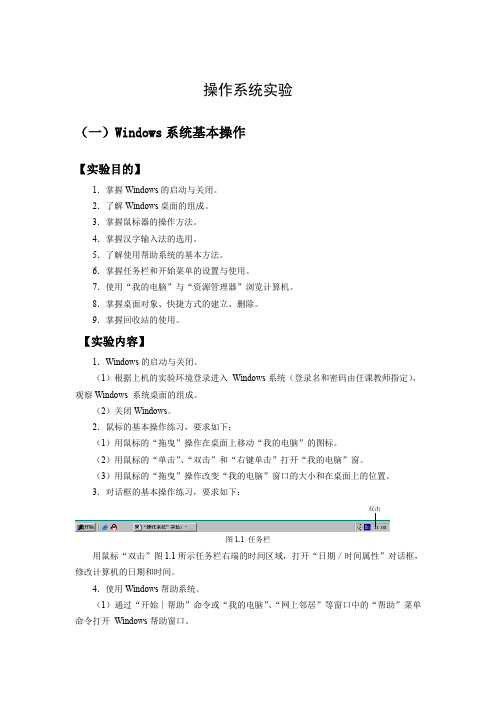
操作系统实验(一)Windows系统基本操作【实验目的】1.掌握Windows的启动与关闭。
2.了解Windows桌面的组成。
3.掌握鼠标器的操作方法。
4.掌握汉字输入法的选用。
5.了解使用帮助系统的基本方法。
6.掌握任务栏和开始菜单的设置与使用。
7.使用“我的电脑”与“资源管理器”浏览计算机。
8.掌握桌面对象、快捷方式的建立、删除。
9.掌握回收站的使用。
【实验内容】1.Windows的启动与关闭。
(1)根据上机的实验环境登录进入Windows系统(登录名和密码由任课教师指定),观察Windows 系统桌面的组成。
(2)关闭Windows。
2.鼠标的基本操作练习,要求如下;(1)用鼠标的“拖曳”操作在桌面上移动“我的电脑”的图标。
(2)用鼠标的“单击”、“双击”和“右键单击”打开“我的电脑”窗。
(3)用鼠标的“拖曳”操作改变“我的电脑”窗口的大小和在桌面上的位置。
3.对话框的基本操作练习,要求如下:双击图1.1 任务栏用鼠标“双击”图1.1所示任务栏右端的时间区域,打开“日期/时间属性”对话框,修改计算机的日期和时间。
4.使用Windows帮助系统。
(1)通过“开始∣帮助”命令或“我的电脑”、“网上邻居”等窗口中的“帮助”菜单命令打开Windows帮助窗口。
(2)单击“目录”标签,单击“文件和文件夹”书籍图标,在展示的主题项和下级书目中,查找某主题项,例如“文件和文件夹概述”主题项。
(3)单击“索引”标签,通过在文本框内键入关键字获取帮助信息。
本题要求输入关键字:“窗口”,查找有关“Windows 资源管理器”的帮助信息。
(4)单击“搜索”标签,通过在文本框内键入关键字列出与其相关的帮助主题。
本题要求输入关键字“快捷键”,然后单击“列出主题”,Windows 帮助窗口的左下方将列出相应主题。
选择“Windows 快捷键”主题。
5.使用“我的电脑”浏览计算机,说明以下各个图标代表的对象。
6.使用任务栏上的“开始”按钮和工具栏浏览计算机。
【7A版】《大学计算机基础》课程上机实验指导
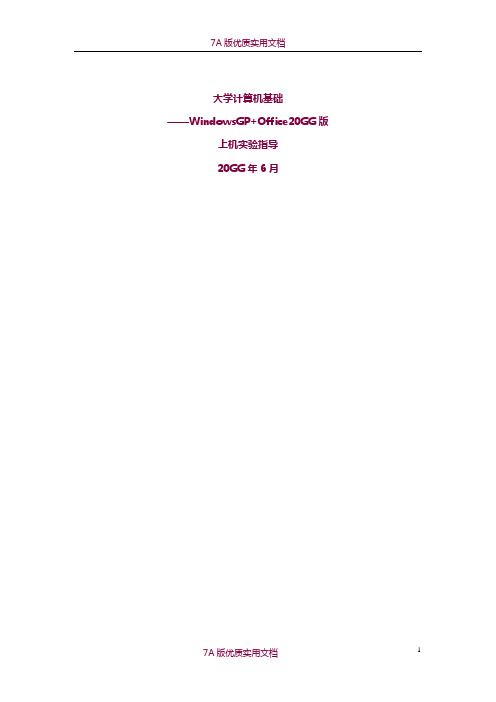
大学计算机基础——WindowsGP+Office20GG版上机实验指导20GG年6月实验一Windows基本操作实验1.1WindowsGP的基本操作一一、实验目的了解桌面的组成,掌握桌面属性的设置方法;掌握快捷方式的创建方法;掌握WindowsGP的窗口、菜单和对话框的基本操作。
了解应用程序的运行(启动)方法;了解剪贴板的使用;掌握“我的电脑”窗口、“资源管理器”窗口打开的多种方法,了解Windows 文件的组织结构。
二、实验课时2课时三、实验器材台式计算机、U盘。
(带上课本和实验报告册)四、实验内容、知识点及指导(一)练习使用鼠标和键盘1、鼠标的常用操作有:指向、拖动、单击、双击和右击;其主要作用分别为:指向某对象以便对其进行操作、将某对象移到或复制到另一位置、选定某对象、启动应用程序或打开一个窗口、打开快捷菜单。
2、写出键盘操作常用的快捷键:Ctrl+C、Ctrl+G、Ctrl+V、Ctrl+A、Ctrl+Z、Atl+F4。
(二)桌面组成和桌面属性设置1、桌面由图标、“开始”按钮、任务栏和桌面背景组成。
2、找到计算器程序(C:\windows\system32\calc.eGe),至少用三种方法为其创建桌面快捷方式。
方法1:右击计算器程序图标,在弹出的快捷菜单中选择“发送到|桌面快捷方式”命令。
方法2:复制calc.eGe文件,然后右击桌面空白处,选择快捷菜单中的“粘贴快捷方式”命令。
方法3:选择“新建|快捷方式”命令,弹出“创建快捷方式”对话框,按提示操作。
3、打开“开始”菜单的方法:单击“开始”按钮、按Ctrl+Esc键、按键盘上的Windows图标键 。
4、在任务栏上设置快速启动栏步骤描述:右击任务栏,在快捷菜单中选择“工具栏|快速启动”命令,可设置或取消快速启动栏。
用户可将自己常用程序的快捷图标拖到快速启动栏,以后可直接从快速启动栏启动程序。
5、在桌面“显示属性”对话框中设置:“主题”为WindowsGP;“桌面”背景为您选定的图片(点击浏览按钮设置);“屏幕保护程序”设为三维飞行物、等待1分钟;“屏幕分辨率”设为1024×768,“屏幕刷新频率”设为85赫兹。
大学计算机基础上机指导
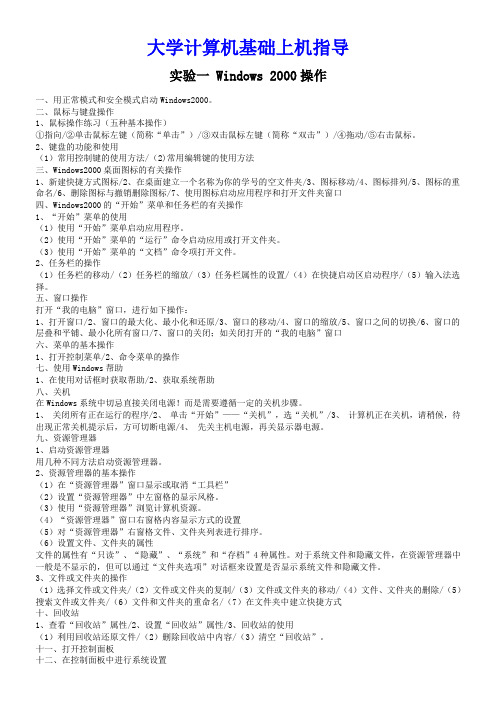
大学计算机基础上机指导实验一 Windows 2000操作一、用正常模式和安全模式启动Windows2000。
二、鼠标与键盘操作1、鼠标操作练习(五种基本操作)①指向/②单击鼠标左键(简称“单击”)/③双击鼠标左键(简称“双击”)/④拖动/⑤右击鼠标。
2、键盘的功能和使用(1)常用控制键的使用方法/(2)常用编辑键的使用方法三、Windows2000桌面图标的有关操作1、新建快捷方式图标/2、在桌面建立一个名称为你的学号的空文件夹/3、图标移动/4、图标排列/5、图标的重命名/6、删除图标与撤销删除图标/7、使用图标启动应用程序和打开文件夹窗口四、Windows2000的“开始”菜单和任务栏的有关操作1、“开始”菜单的使用(1)使用“开始”菜单启动应用程序。
(2)使用“开始”菜单的“运行”命令启动应用或打开文件夹。
(3)使用“开始”菜单的“文档”命令项打开文件。
2、任务栏的操作(1)任务栏的移动/(2)任务栏的缩放/(3)任务栏属性的设置/(4)在快捷启动区启动程序/(5)输入法选择。
五、窗口操作打开“我的电脑”窗口,进行如下操作:1、打开窗口/2、窗口的最大化、最小化和还原/3、窗口的移动/4、窗口的缩放/5、窗口之间的切换/6、窗口的层叠和平铺、最小化所有窗口/7、窗口的关闭;如关闭打开的“我的电脑”窗口六、菜单的基本操作1、打开控制菜单/2、命令菜单的操作七、使用Windows帮助1、在使用对话框时获取帮助/2、获取系统帮助八、关机在Windows系统中切忌直接关闭电源!而是需要遵循一定的关机步骤。
1、关闭所有正在运行的程序/2、单击“开始”——“关机”,选“关机”/3、计算机正在关机,请稍候,待出现正常关机提示后,方可切断电源/4、先关主机电源,再关显示器电源。
九、资源管理器1、启动资源管理器用几种不同方法启动资源管理器。
2、资源管理器的基本操作(1)在“资源管理器”窗口显示或取消“工具栏”(2)设置“资源管理器”中左窗格的显示风格。
大学计算机基础实验第一章

⼤学计算机基础实验第⼀章第1章中⽂Windows XP实验⼀键盘练习实验⽬的熟悉键盘的布局,练习指法,学会中⽂输⼊实验任务1、观察键盘,了解键盘上按键的区域分配2、使⽤TT英⽂打字软件来练习英⽂字母3、使⽤记事本来练习中⽂输⼊,输⼊以下⽂字在软件安装过程中,安装向导将提⽰您输⼊产品密钥,该密钥通常位于Windows CD-ROM ⽂件夹的背⾯。
产品密钥由 25 个字符字母数字代码组成,代码分为 5 组,每组 5 个字符(例如,BCDFG-12345-HJKLM-67890-NPQRS)。
将产品密钥放在安全位置,不要让其他⼈使⽤。
该产品密钥是安装和使⽤Windows 的基础。
产品密钥还是产品 ID 的基础,产品 ID 在安装 Windows XP 时创建。
每个 Windows XP 授权实例都有唯⼀的产品 ID。
产品 ID 由 20 个字符组成,排列⽅式可参考⽰例: 12345-123-1234567-12345。
产品 ID 列在“我的电脑”属性中。
如果只为了激活产品,还可从系统组件包括的⼀般信息中创建⾮唯⼀硬件标识符。
硬盘上的⽂件不会被扫描,⽤于创建硬件标识符的任何个⼈标识信息也不会被扫描。
产品激活将完全是匿名。
若要确保隐私安全,硬件标识符应由“单向散列”创建。
若要⽣成单向散列,则应使⽤算法来处理信息以创建新的字母数字字符串。
不可能从结果字符串计算原始信息。
实验指导1、中⽂输⼊法的使⽤步骤1:选择中⽂输⼊法,在任务栏右边的代表键盘处于英⽂输⼊状态,单击它后,出现输⼊法菜单,选择⼀种即可。
步骤2:中⽂输⼊法的切换,CTRL+SPACE在中英⽂之间切换,当键盘处于中⽂输⼊状态后,CTRL+SHIFT在各中⽂输⼊法间切换。
2、中⽂输⼊练习步骤1 启动记事本程序,单击“开始/程序/附件/记事本”步骤2 启动某种中⽂输⼊法进⾏输⼊实验⼆⽂件和⽂件夹管理实验⽬的学会创建和删除⽂件夹,以及⽂件的浏览、选择、复制和移动,⽂件的搜索,查看磁盘的使⽤情况,优盘的使⽤实验任务1、在D盘创建⼀个⽂件夹,以⾃⼰的名字命名,在该⽂件夹下建⽴2个⼦⽂件夹,分别命名为“学习”和“娱乐”,然后在“学习”⽂件夹下建⽴⼀个⽂本⽂件,⽂件名为“test”。
计算机上机实习实践报告
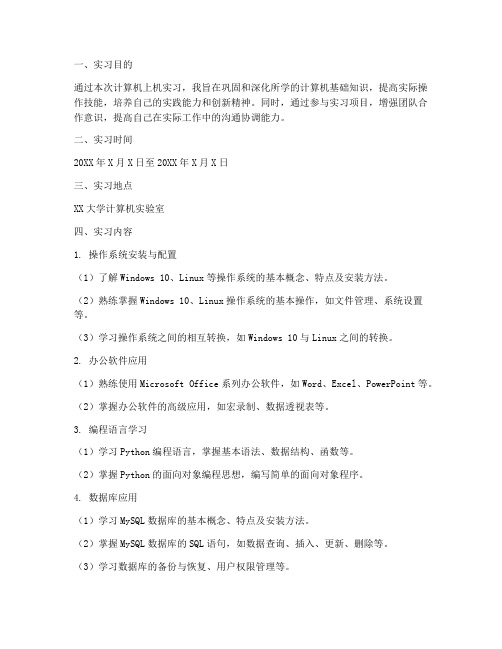
一、实习目的通过本次计算机上机实习,我旨在巩固和深化所学的计算机基础知识,提高实际操作技能,培养自己的实践能力和创新精神。
同时,通过参与实习项目,增强团队合作意识,提高自己在实际工作中的沟通协调能力。
二、实习时间20XX年X月X日至20XX年X月X日三、实习地点XX大学计算机实验室四、实习内容1. 操作系统安装与配置(1)了解Windows 10、Linux等操作系统的基本概念、特点及安装方法。
(2)熟练掌握Windows 10、Linux操作系统的基本操作,如文件管理、系统设置等。
(3)学习操作系统之间的相互转换,如Windows 10与Linux之间的转换。
2. 办公软件应用(1)熟练使用Microsoft Office系列办公软件,如Word、Excel、PowerPoint等。
(2)掌握办公软件的高级应用,如宏录制、数据透视表等。
3. 编程语言学习(1)学习Python编程语言,掌握基本语法、数据结构、函数等。
(2)掌握Python的面向对象编程思想,编写简单的面向对象程序。
4. 数据库应用(1)学习MySQL数据库的基本概念、特点及安装方法。
(2)掌握MySQL数据库的SQL语句,如数据查询、插入、更新、删除等。
(3)学习数据库的备份与恢复、用户权限管理等。
5. 网络安全与维护(1)了解网络安全的基本概念、常见攻击手段及防护措施。
(2)掌握网络设备的配置与维护,如路由器、交换机等。
(3)学习网络安全工具的使用,如杀毒软件、防火墙等。
五、实习过程1. 在实习初期,我通过自学和查阅资料,对操作系统、办公软件、编程语言、数据库等基础知识进行了全面了解。
2. 在实习过程中,我积极参与实验室的项目实践,与同学们共同解决实际问题。
在项目实施过程中,我学会了如何与团队成员沟通协作,共同完成任务。
3. 在遇到问题时,我主动请教老师、同学,不断积累经验,提高自己的实际操作能力。
4. 实习期间,我参加了学校举办的计算机技能竞赛,取得了优异成绩,进一步提高了自己的技能水平。
《大学计算机基础》(中国铁道出版社)上机实验报告

到“实验报告”文件夹中。 ②使用拖动法将“实验报告”文件夹移动到桌面 ③选择“编辑”、撤销命令或按 Cr1+Z 组合键,撒销“实验报告”文件夹的移动。 (4)文件或文件夹的删除和恢复。 ①选定实验报告文件夹中的所有文件,选择“文件”-“删除”命令或者直接按 Dele 键,在弹出 的“确认文件删除”对话框中单击是按钮。 ②双击桌面上的“回收站”图标,打开“回收站”窗口,然后选定上一步删除的文件,最后右击, 在弹出的快捷菜单中选择“还原”命令,或选择“文件”-“还原” 命令。 (5)查看、设置文件和文件夹的属性。 ①查看实验报告文件夹的常规属性,包含的文件数目及其子文件夹数。 ②设置 E:实验报告文件夹中的字体文件属性为“隐藏”。 (6)搜索文件或文件夹。单击“开始”按钮,在“搜索程序和文件”文本框内,输入“实验报告。txt" 进行搜索,选中其中一个文件,右击,使用快捷菜单中的“发送到”命令,复制到用户的 U 盘 中。 (7)磁盘管理。 ①右击某个磁盘图标,选择“属性” 命令,查看磁盘的文件系统及磁盘空间。 ②右击最后一个磁盘图标,选择“格式化属性”命令,选择文件系统,进行格式化。机房的计 算机往往装有保护卡,重新启动计算机后,又会恢复磁盘上的信息。 ③使用磁盘清理、磁盘碎片整理、磁盘查错等工具。 (8)应用程序管理。 ①安装与卸载应用程序。许多校园网上都提供软件下载,选择一个自己感兴趣的软件下载。 下载的程序文件如果扩展名是.zip 或.rar 则说明是压缩文件,应先使用 WinRAR 或 WinZip 等 压缩工具解压,然后养发装、卸载。 ②切换应用程序。首先启动多个应用程序,如 Word、Excel、 IE 等,然后练习用鼠标单击任 务栏中的图标任务管理器以及按[ Alt+ Tab]组合键等方法切换应用程序。 ③特殊情况下的结束任务。同时按[Ctrl+ Alt+Del]组合键或[Ctrl+Shift+Esc]组合键,在“任务管 理器”对话框中结束任务。 ④创建快捷方式。使用不同方法对文件夹和文件创建快捷方式。
计算机基础上机实验精华版一

4
《计算机科学导论实验教程》
三、 实验预备知识:
1、计算机的启动过程: 从按下计算机开关启动计算机,到登入到桌面完成启动,一共经过了以下几个阶段:
● 预引导(Pre-Boot)阶段;
● 引导阶段;
● 加载内核阶段;
● 初始化内核阶段;
● 登陆。 预引导(Pre-Boot)阶段:是由在主板上的 BIOS(基本输入输出系统)软件完成的,BIOS 是在 主板上的一个芯片,该芯片中有直接与硬件打交道的底层代码,它为操作系统提供了控制硬件设 备的基本功能。其基本过程如下: 在 BIOS(基础输入/输出系统)中,计算机首先运行 Power On Self Test(POST,加电后自检), POST 检测系统的总内存以及其他硬件设备的现状。所有硬件检测配置完毕,多数系统 BIOS 会重 新清屏并在屏幕上方显示出一个表格,其中概略地列出了系统中安装的各种标准硬件设备,以及 它们使用的资源和一些相关工作参数。当内存出现问题会通过不同长短的声音进行表示,其它硬 件设备出现问题,会在屏幕显示。BIOS 定位计算机的引导设备,然后 MBR(Master Boot Record) 被加载并运行。在预引导阶段,计算机要加载 Windows XP 的 NTLDR 文件。 其它四个阶段都由操作系统完成。主要完成设备驱动和启动 WindowsXP 的各项服务进程。 从外观的角度,计算机系统的硬件主要由主机、显示器、键盘、鼠标等几部分组成。 键盘和鼠标是计算机最常用的一种输入设备。键盘用于字符和命令的输入;鼠标主要用来定 位光标在显示屏上的位置,并用来进行各种菜单和命令的选择。鼠标上的按键从 1~3 不等,但最 常见的为两键式鼠标。目前常用的鼠标通常在两键的基础上中间添加一个滚轮,主要用来浏览页 面。 2、键盘布局: 键盘是计算机最常用的一种输入设备,用户的各种命令,程序和数据都可以通过键盘输入计 算机。键盘通常分成 4 个区,分别是功能键区、主键盘区、编辑键区和数字键区,键盘分区如图 1 -1 所示。
《大学计算机基础》实验报告实验一
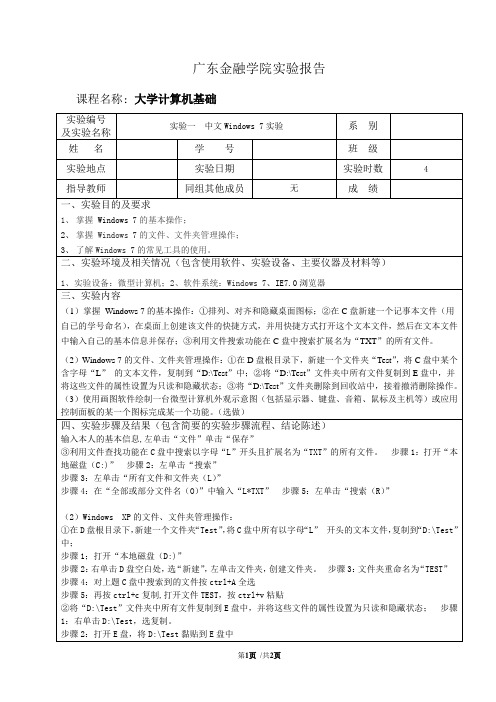
步骤4:在“全部或部分文件名(O)”中输入“L*TXT”步骤5:左单击“搜索(R)”
(2)Windows XP的文件、文件夹管理操作:
①在D盘根目录下,新建一个文件夹“Test”,将C盘中所有以字母“L”开头的文本文件,复制到“D:\Test”中;
步骤1;打开“本地磁盘(D:)”
步骤2:打开E盘,将D:\Test黏贴到E盘中
步骤3右单击Test,左单击选属性,在常规中勾上只读和隐藏,最后按确定。
③将“D:\Test”文件夹删除到回收站中,接着撤消删除操作。步骤1:右单击D:\Test,选删除,按是
步骤2:打开回收站,右单击D:\Test,选删除,按是
5、实验总结(包括心得体会、问题回答及实验改进意见)
(3)使用画图软件绘制一台微型计算机外观示意图(包括显示器、键盘、音箱、鼠标及主机等)或应用控制面板的某一个图标完成某一个功能。(选做)
四、实验步骤及结果(包含简要的实验步骤流程、结论陈述)
输入本人的基本信息,左单击“文件”单击“保存”
③利用文件查找功能在C盘中搜索以字母“L”开头且扩展名为“TXT”的所有文件。步骤1:打开“本地磁盘(C:)”步骤2:左单击“搜索”
4、基本完成规定的实验内容,实验步骤基本正确,所完成的结果基本正确;
5、未能很好地完成规定的实验内容或实验步骤不正确或结果不正确。
6、其它:
评定等级:优秀良好中等及格
教师签名:
2016年月日
选做学习资料学习资料收集于网络仅供参考四实验步骤及结果包含简要的实验步骤流程结论陈述输入本人的基本信息左单击文件单击保存利用文件查找功能在c盘中搜索以字母l开头且扩展名为txt的所有文件
广东金融学院实验报告
《大学计算机基础》上机实验报告
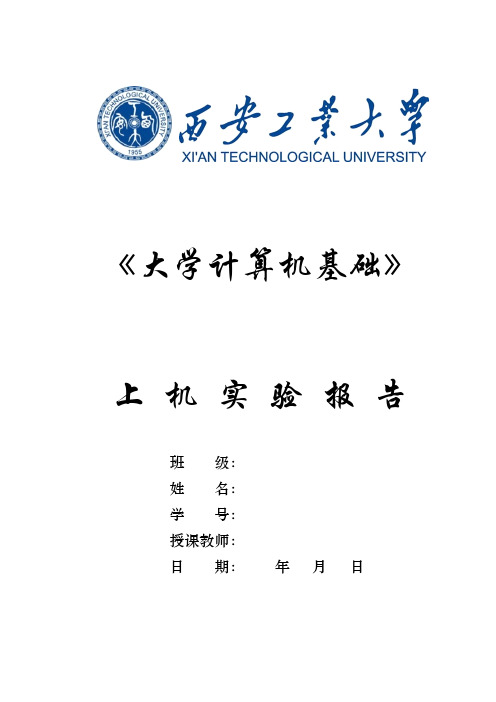
《大学计算机基础》上机实验报告班级:姓名:学号:授课教师:日期:年月日目录一、Windows操作系统基本操作.................................................................. - 1 -二、Word文字处理基本操作........................................................................ - 4 -三、Excel电子表格基本操作...................................................................... - 6 -四、PowerPoint幻灯片基本操作 ............................................................... - 8 -五、网页设计基本操作................................................................................. - 9 -六、Access数据库基本操作...................................................................... - 10 -上机实验作业要求:○1在实验报告纸上手写并粘贴实验结果;○2每人将所有作业装订在一起(要包封面);○3全部上机实验结束后全班统一上交;○4作业内容不得重复、输入的数据需要有差别。
实验名称一、Windows操作系统基本操作实验目的1、掌握Windows的基本操作方法。
2、学会使用“画图”和PrntScr快捷键。
3、学会使用“计算器”和Word基本操作。
实验内容1、日历标注利用“画图”和Word软件,截取计算机上日历的图片并用文字、颜色、图框等标注出近期的节假日及其名称,并将结果显示保存在下面(参考下面样图)。
计算机基础上机实习报告
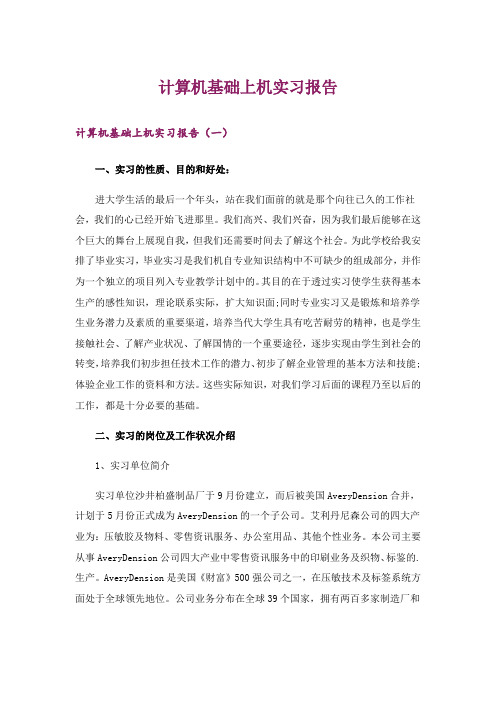
计算机基础上机实习报告计算机基础上机实习报告(一)一、实习的性质、目的和好处:进大学生活的最后一个年头,站在我们面前的就是那个向往已久的工作社会,我们的心已经开始飞进那里。
我们高兴、我们兴奋,因为我们最后能够在这个巨大的舞台上展现自我,但我们还需要时间去了解这个社会。
为此学校给我安排了毕业实习,毕业实习是我们机自专业知识结构中不可缺少的组成部分,并作为一个独立的项目列入专业教学计划中的。
其目的在于透过实习使学生获得基本生产的感性知识,理论联系实际,扩大知识面;同时专业实习又是锻炼和培养学生业务潜力及素质的重要渠道,培养当代大学生具有吃苦耐劳的精神,也是学生接触社会、了解产业状况、了解国情的一个重要途径,逐步实现由学生到社会的转变,培养我们初步担任技术工作的潜力、初步了解企业管理的基本方法和技能;体验企业工作的资料和方法。
这些实际知识,对我们学习后面的课程乃至以后的工作,都是十分必要的基础。
二、实习的岗位及工作状况介绍1、实习单位简介实习单位沙井柏盛制品厂于9月份建立,而后被美国AveryDension合并,计划于5月份正式成为AveryDension的一个子公司。
艾利丹尼森公司的四大产业为:压敏胶及物料、零售资讯服务、办公室用品、其他个性业务。
本公司主要从事AveryDension公司四大产业中零售资讯服务中的印刷业务及织物、标鉴的.生产。
AveryDension是美国《财富》500强公司之一,在压敏技术及标签系统方面处于全球领先地位。
公司业务分布在全球39个国家,拥有两百多家制造厂和销售办事处,员工22600多名,年度报告公布的总销售额达55亿美元。
AveryDension公司的价值观是:真诚合作、客户服务、团队精神、追求完美。
2、工作岗位介绍我的岗位为电脑程序编写,即用filemake软件编写能调用资料库中的信息的程序,然后再用VB软件编写一个能将filemake中所调用的信息导入到indesign软件并实现某些功能的引擎,我工作主要任务有以下几点:(1)、了解各类单的特点,学会看单,做到能看懂单、熟练的区分各种不同的单,对于单中出现的错误能作出立刻反应,明白经常出错的出地方存在哪些地方。
计算机基础上机实验课实验报告模版
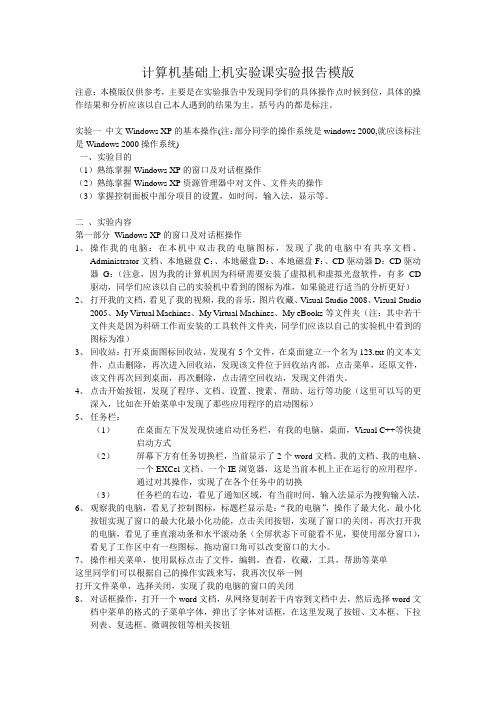
计算机基础上机实验课实验报告模版注意:本模版仅供参考,主要是在实验报告中发现同学们的具体操作点时候到位,具体的操作结果和分析应该以自己本人遇到的结果为主。
括号内的都是标注。
实验一中文Windows XP的基本操作(注:部分同学的操作系统是windows 2000,就应该标注是Windows 2000操作系统)一、实验目的(1)熟练掌握Windows XP的窗口及对话框操作(2)熟练掌握Windows XP资源管理器中对文件、文件夹的操作(3)掌握控制面板中部分项目的设置,如时间,输入法,显示等。
二、实验内容第一部分Windows XP的窗口及对话框操作1、操作我的电脑:在本机中双击我的电脑图标,发现了我的电脑中有共享文档、Administrator文档、本地磁盘C:、本地磁盘D:、本地磁盘F:、CD驱动器D:CD驱动器G:(注意,因为我的计算机因为科研需要安装了虚拟机和虚拟光盘软件,有多CD 驱动,同学们应该以自己的实验机中看到的图标为准,如果能进行适当的分析更好)2、打开我的文档,看见了我的视频,我的音乐,图片收藏、V isual Studio 2008、Visual Studio2005、My Virtual Machines、My Virtual Machines、My eBooks等文件夹(注:其中若干文件夹是因为科研工作而安装的工具软件文件夹,同学们应该以自己的实验机中看到的图标为准)3、回收站:打开桌面图标回收站,发现有5个文件,在桌面建立一个名为123.txt的文本文件,点击删除,再次进入回收站,发现该文件位于回收站内部,点击菜单,还原文件,该文件再次回到桌面,再次删除,点击清空回收站,发现文件消失。
4、点击开始按钮,发现了程序、文档、设置、搜素、帮助、运行等功能(这里可以写的更深入,比如在开始菜单中发现了那些应用程序的启动图标)5、任务栏:(1)在桌面左下发发现快速启动任务栏,有我的电脑,桌面,Visual C++等快捷启动方式(2)屏幕下方有任务切换栏,当前显示了2个word文档、我的文档、我的电脑、一个EXCel文档、一个IE浏览器,这是当前本机上正在运行的应用程序。
大学计算机基础实验与上机考试教程(A4

……………………………………………>大学计算机基础实验1.1 Windows XP的基本操作【实验目的与要求】1.熟悉Windows XP的桌面和任务栏。
2.掌握Windows XP资源管理器和我的电脑的使用。
3.会使用“文件夹选项”对话框进行相应的设置。
4.掌握文件和文件夹的基本操作。
【实验内容】在C:\JSJ\Sy01文件夹下有一名称为EXAM的文件夹,其结构如下:1.熟悉Windows XP的桌面和任务栏。
2.会使用“文件夹选项”对话框设置显示“隐藏文件”。
3.在EXAM文件夹中创建一个名称为EX的文件夹。
4.在EX的文件夹下创建一个名称为STUDENT.TXT的文本文件,内容为:“我一定要通过计算机等级考试!”。
5.将HUA\MAP文件夹中的MAS文件夹设置成隐藏属性。
6.将WARN文件夹中的所有文件复制到TIAN文件夹中。
7.将HAS文件夹中的XUE.C移动到EX文件夹中。
8.将EX文件夹中的XUE.C文件重命名为TREE.C。
9.为GOOD文件夹下的MAN.EXE文件建立快捷方式,快捷方式名称为MAN,存放在EX文件夹中。
10. 将WARN文件夹中的A2.mde文件删除。
【实验步骤】1.熟悉Windows XP的桌面和任务栏(1)桌面的组成Windows XP的桌面由桌面图标和任务栏两个部分组成。
默认的桌面图标有“我的文档”、“我的电脑”、“网上邻居”、“回收站”和“Internet Explorer”五个图标,桌面底部存放系统默认的“开始”菜单、“任务栏”等组件。
(2)任务栏的管理和使用任务栏是桌面底部的一个蓝色长条,它的左端是“开始”按钮,中间是当前打开窗口所对应的按钮,任务栏右端是“通知区域”,有输入法指示器、音量控制指示器、时间指示器等,如图1.1.1所示。
图1.1.12.启动资源管理器(1)通常用下列几种方法打开资源管理器方法一:右击任务栏中的“开始”按钮,在弹出的快捷菜单中单击“资源管理器”。
大学计算机基础实验一
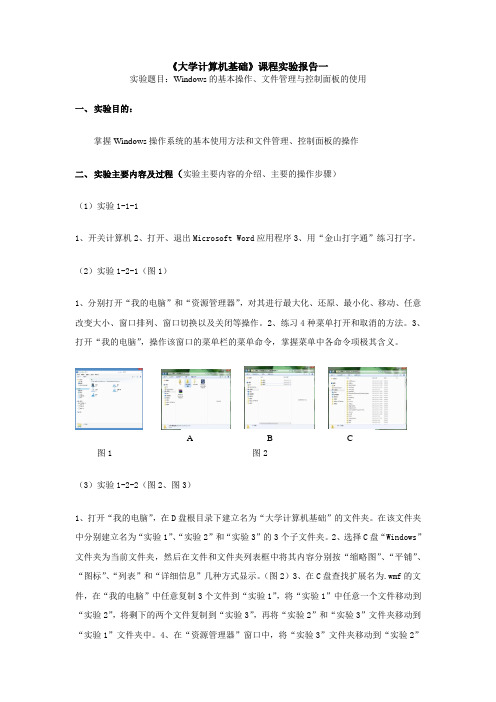
《大学计算机基础》课程实验报告一实验题目:Windows的基本操作、文件管理与控制面板的使用一、实验目的:掌握Windows操作系统的基本使用方法和文件管理、控制面板的操作二、实验主要内容及过程(实验主要内容的介绍、主要的操作步骤)(1)实验1-1-11、开关计算机2、打开、退出Microsoft Word应用程序3、用“金山打字通”练习打字。
(2)实验1-2-1(图1)1、分别打开“我的电脑”和“资源管理器”,对其进行最大化、还原、最小化、移动、任意改变大小、窗口排列、窗口切换以及关闭等操作。
2、练习4种菜单打开和取消的方法。
3、打开“我的电脑”,操作该窗口的菜单栏的菜单命令,掌握菜单中各命令项极其含义。
图1 图2(3)实验1-2-2(图2、图3)1、打开“我的电脑”,在D盘根目录下建立名为“大学计算机基础”的文件夹。
在该文件夹中分别建立名为“实验1”、“实验2”和“实验3”的3个子文件夹。
2、选择C盘“Windows”文件夹为当前文件夹,然后在文件和文件夹列表框中将其内容分别按“缩略图”、“平铺”、“图标”、“列表”和“详细信息”几种方式显示。
(图2)3、在C盘查找扩展名为.wmf的文件,在“我的电脑”中任意复制3个文件到“实验1”,将“实验1”中任意一个文件移动到“实验2”,将剩下的两个文件复制到“实验3”,再将“实验2”和“实验3”文件夹移动到“实验1”文件夹中。
4、在“资源管理器”窗口中,将“实验3”文件夹移动到“实验2”A B C文件夹中,再将“实验1”文件夹复制到D 盘。
5、将D 盘“实验1”文件夹中的文件隐藏起来。
6、将D 盘的“实验1”删除后恢复,再将其下的“实验2”删除再恢复,将“大学计算机基础”下的实验1彻底删除。
(图3)(4)实验2-1-1(图4) 1、打开“控制面板”。
2、在“控制面板”窗口中双击“显示”图标或打开“属性”,进行桌面的背景、外观、屏幕保护程序等个性化的设置。
大学计算机基础上机实践报告册
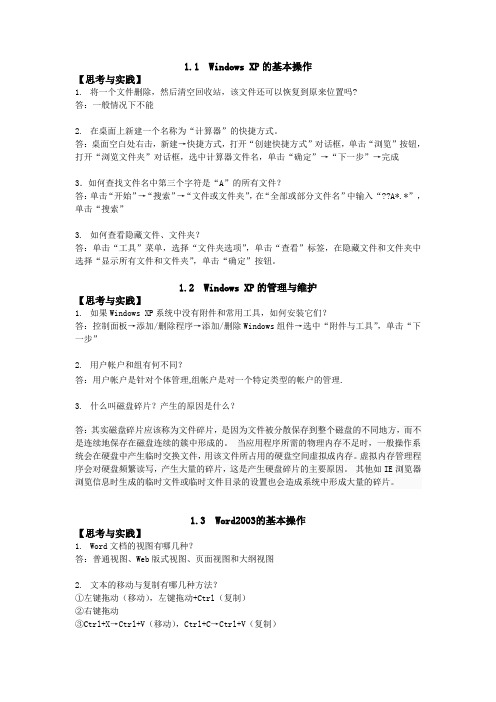
1.1Windows XP的基本操作【思考与实践】1.将一个文件删除,然后清空回收站,该文件还可以恢复到原来位置吗?答:一般情况下不能2.在桌面上新建一个名称为“计算器”的快捷方式。
答:桌面空白处右击,新建→快捷方式,打开“创建快捷方式”对话框,单击“浏览”按钮,打开“浏览文件夹”对话框,选中计算器文件名,单击“确定”→“下一步”→完成3.如何查找文件名中第三个字符是“A”的所有文件?答:单击“开始”→“搜索”→“文件或文件夹”,在“全部或部分文件名”中输入“??A*.*”,单击“搜索”3.如何查看隐藏文件、文件夹?答:单击“工具”菜单,选择“文件夹选项”,单击“查看”标签,在隐藏文件和文件夹中选择“显示所有文件和文件夹”,单击“确定”按钮。
1.2Windows XP的管理与维护【思考与实践】1.如果Windows XP系统中没有附件和常用工具,如何安装它们?答:控制面板→添加/删除程序→添加/删除Windows组件→选中“附件与工具”,单击“下一步”2.用户帐户和组有何不同?答:用户帐户是针对个体管理,组帐户是对一个特定类型的帐户的管理.3.什么叫磁盘碎片?产生的原因是什么?答:其实磁盘碎片应该称为文件碎片,是因为文件被分散保存到整个磁盘的不同地方,而不是连续地保存在磁盘连续的簇中形成的。
当应用程序所需的物理内存不足时,一般操作系统会在硬盘中产生临时交换文件,用该文件所占用的硬盘空间虚拟成内存。
虚拟内存管理程序会对硬盘频繁读写,产生大量的碎片,这是产生硬盘碎片的主要原因。
其他如IE浏览器浏览信息时生成的临时文件或临时文件目录的设置也会造成系统中形成大量的碎片。
1.3 Word2003的基本操作【思考与实践】1.Word文档的视图有哪几种?答:普通视图、Web版式视图、页面视图和大纲视图2.文本的移动与复制有哪几种方法?①左键拖动(移动),左键拖动+Ctrl(复制)②右键拖动③Ctrl+X→Ctrl+V(移动),Ctrl+C→Ctrl+V(复制)④工具栏中剪切→粘贴(移动),复制→粘贴(复制)⑤编辑菜单中剪切→粘贴(移动),复制→粘贴(复制)3.如何设置Word文档的字体格式?答:选中右击选字体4.页眉和页脚中的文字可以设置字体字号吗?答:可以5.如何对一页中的各个段落进行多种分栏?答:选中后单击格式菜单中的分栏,注意最后一段不要选中最后的回车符。
上机实验一(WinXP基本操作)

河南城建学院计算机科学与工程系《大学计算机基础》实验报告实验名称:__ __ WINXP基本操作 ____ 成绩:___________专业班级:_____ _ 姓名:_________ 学号:__________实验日期: _______年_____月______日软件环境:____________________________________________________一、实验目的1.掌握Windows的基本操作和基础知识2.掌握Windows的程序管理二、实验过程及内容任务1 任务栏和桌面的设置(1)设置任务栏为自动隐藏。
【提示】在任务栏的快捷菜单中选择“属性”命令,弹出对话框,在其中进行设置。
(2)设置“微软拼音输入法”为默认输入法。
(3)显示或隐藏任务栏上的“中文输入法”。
【提示】选择“开始|控制面板|日期、时间、语言和区域设置|区域和语言设置”,弹出“区域和语言选项”对话框,选择“语言”选项卡,关其属性页面中单击【详细信息】按钮进入“文字服务和输入语言”对话框,通过“默认输入语言”下拉列表可选择某种已安装的输入法为默认输入法,如“微软拼音输入法2003”就实现了(2);通过【语言栏】按钮打开“语言栏设置”对话框,选定或取消“在桌面上显示语言栏”复选框,并单击【确定】按钮即可实现显示或隐藏“中文输入法”,再将其拖入任务栏就实现了(3)。
当然,当“桌面语言栏”呈显示时,可直接指向其上任一按钮右击,从弹出的快捷菜单中选择“设置”命令亦可进入“文字服务和输入语言”对话框,接下来操作同上。
(4) 设置屏幕分辨率为“1024×768”像素;设置屏幕背景为“Bliss”方案;设置屏幕保护为“三维花盒”。
【提示】在桌面的快捷菜单中选择“属性”命令,弹出对话框,在其中进行设置。
如“桌面”背景的设置可以使Windows XP的桌面更加有趣和更具个性化特征(在Windows中可以选用任意的Windows位图作为背景),实现管理与美化桌面的目的。
- 1、下载文档前请自行甄别文档内容的完整性,平台不提供额外的编辑、内容补充、找答案等附加服务。
- 2、"仅部分预览"的文档,不可在线预览部分如存在完整性等问题,可反馈申请退款(可完整预览的文档不适用该条件!)。
- 3、如文档侵犯您的权益,请联系客服反馈,我们会尽快为您处理(人工客服工作时间:9:00-18:30)。
上机 目的
2.3 Windows XP 桌面
掌握鼠标和键盘的基本使用和操作方法 了解桌面组成及桌面属性设置方法 了解“开始”菜单的构成及自定义设置 学会快捷方式的创建及图标的基本操作
启动计算机
打开主机电源
输入用户名和密码
回车
登录系统
用户名和密码的设置
打开控制面板
打开用户账户
大学计算机基础
上机实践课
计算机 系统
硬件 系统
软件 系统
计算机系统 组成示意图
主机
外部 设备
系统 软件
应用 软件
运算器
CPU
控制器
内存
ROM RAM
外存:硬盘、软盘、光盘、磁带 输入设备:键盘、鼠标器、扫描仪 输出设备:显示器、打印机、绘图仪 其他设备:调制解调器
操作系统 程序语言处理系统 数据库管理系统 服务程序:检查、诊断、排错
2.鼠标的设置
设
打开控制面板
置 鼠
标
键
打印机和其它硬件
设
置
指
单击“鼠标”
针
选
项
设置鼠标属性
设置鼠标指针 设置滚轮
3.鼠标光标的形状
二、键盘的使用
1.键盘简介
目前普遍使用的是101键盘,共有101个键,包括主键盘 区、功能键区、光标控制键区和小键盘区。
2.键盘操作
3.中英文输入
中英文切换
中英文标点切换 打开/关闭输入板
2.1 认识操作系统
操作系统 基本功能
◙进程管理
为用户合理分配处理器的时 间。
尽量使处理器处于忙碌状态
◙存储管理
负责管理内存储器,实现内存的分配与回收、 内存的共享与扩充,以及信息的保护等。
使用户在编程时可以不考虑内存的物理地址, 从而方便了用户,并提高了内存空间的利用率。
操作系统 基本功能
◙文件管理
桌面 窗口
任务栏
鼠标的使用
Windows XP
键盘的使用
桌面组成和桌面设置
◙ 桌面组成
桌
◙“开始”菜单简介及操作
面
◙设置个性化桌面
操
◙设置区域和语言
作
◙设置日期和时间
◙在桌面上添加快捷方式
◙图标的操作
◙Windows帮助的使用
一、鼠标的使用
1.鼠1.标鼠的标基本的操基作本操作
指向、移动、拖动、单击 双击、右击、滚动
Windows1.0-Windows3.X Windows95 Windows Me Windows98 Windows2000 Windows XP Windows Vista Windows7
2.2 Windows基础知识
Windows操作系统的优点
通用的图形化界面 强大的多窗口技术 丰富的菜单技术 简洁明了的桌面 强大的内存管理功能 方便的鼠标操作
(管理工具区域、控制 工具区域、检索与运行 工具区域)
创建一个新账户
Windows
输入帐户名
的
单击“开始”→“设置”
启 动
→ “控制面板”,即可打开。
设置帐户类型
和 退 出
控制面板是Windows中的一 组重要程序,包含的程序 数量与安装的软件有关。
切换用户
设置帐户密码
单击“开始”→“注销” →“切换用户”
正常关机
单击“开始”→“关闭计算机” →“关闭” →“关闭显示器电源”
负责管理文件、实现用户信息的存储、共 享和保护,为文件的“按名存取”提供技术 支持,合理地分配和使用外存空间。
◙作业管理
一个作业从进入计算机系统到执行结束经过 了几个不同的状态,在某个时间段,计算机可 能有多个作业。
作业管理系统负责实现作业的调度并控制作
◙外设管业理的执行。
负责管理各种外部设备,实现外部设备的分配和回收, 并控制外部设备的启动与运行。
2.22.1 常Wi见nd的o桌ws面基操础作知系识统
Windows的发展
时间
鉴于DOS操作系统的不足,于Microsoft 公司于上世纪九十年代开发出了全新的 基于图形的多任务的Windows操作系 统
操作系统版本
1985-1995 1995-1998 1998-2000 2000-2001 2001-2005 2005-2009 2009-
桌面由桌面图标、桌面背景、任务栏三个部分组成。
系
统
图
桌面背景
标
快捷方式图标
文档图标
正在运行的程序 快速启动栏
“开始”菜单
桌面组成
任务栏 通知区域
2.“开始”菜单简介
单击任务栏最左瑞的 单
用户名称区
(当前登陆计算机的用 户的名称)
常用程序区
(默认程序区、最常用 的应用程序区、所有程 序区)
系统菜单区
2.8 磁盘管理(上机)
2.9 使用Windows附件(上机)
2.10 计算机键盘与击键指法(上机)
什么是操作系统?
2.1 认识操作系统
操作系统是一
组控制和管理计 算机软硬件资源, 为用户提供便捷 使用计算机的程 序的集合。
用户 用户 ……
用户
应用软件 语言处理程序 操作系统 硬件
图 2-1 计算机系统的层次结构
通用应用软件:Office等
专用应用软件:用户程序
第2章 Windows操作系统
本 2.1 认识操作系统
次 课
2.2 Windows基础知识
内 2.3 WindowsXP桌面(上机)
容 2.4 WindowsXP窗口(上机)
2.5 WindowsXP任务栏(上机)
2.6 系统资
特定关机
Windows
1 计算机死机后的关机方式、重新启动计算机的方法
长按主机开 关按钮
按主机上的 复位按钮
的 启
2 使用任务管理器
结束任务
动
结束进程
和
Ctrl+Alt+Del
快速关机
退
快速重启
出
3 使用命令
单击“开始”→“运行” →“CMD” →“shutdown”
菜单 图标 开始按钮
Windows XP的用户界面 基本元素和计算机资源的表示
常见的桌面操作系统
– DOS操作系统
• DOS是基于8088处理器编写的,它是单用户单任务操 作系统。
• 它只提供命令行界面,用户不仅必须熟记DOS的各种 命令及其参数,而且还必须严格遵守命令的书写格式 。
• DOS操作系统的可执行程序还受到640KB常规内存的 限制。
– Windows操作系统
• 鉴于DOS操作系统的不足,于是Microsoft公司于上世 纪九十年代开发出了全新的、基于图形的、多任务的 Windows操作系统。
输入法属性设置
全半角切换
打开/关闭软键盘
微软拼音输入法示意图
① 中文输入法默认切换:Ctrl+Shift ② 中英文输入法默认切换:Ctrl+空格 ③ 全半角默认切换:Shift+空格。
4.键盘的设置
打开控制面板
区域和语言设置 辅助功能选项 键盘 放大镜和屏幕键盘
三、桌面组成和桌面设置
1.桌面组成
